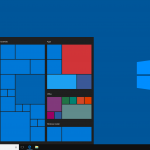Το WhatsApp διαθέτει μια νέα δυνατότητα που μπορεί να κάνει τα μηνύματα να εξαφανίζονται αυτόματα. Μάθετε πώς να το κάνετε αυτό και πολλά άλλα με αυτές τις συμβουλές. Παρακάτω, θα βρείτε συμβουλές για όλα τα είδη κρυφών λειτουργιών και κόλπων στο WhatsApp.
1. Μορφοποιήστε το κείμενο για να προσθέσετε λίγο ένταση στα μηνύματά σας
Το WhatsApp σάς επιτρέπει να τολμάτε, να πλάγιατε ή να προσθέτετε διακριτικό κείμενο στο κείμενο. Για να το κάνετε αυτό, θα πρέπει να προσθέσετε μερικούς ειδικούς χαρακτήρες πριν και μετά το κείμενο που θέλετε να μορφοποιήσετε.
Για έντονο κείμενο στο WhatsApp, χρησιμοποιήστε έναν αστερίσκο (* έντονο *). Για πλάγιο κείμενο με υπογράμμιση (_italics_). Δημιουργήστε διακριτό κείμενο με περισπωμένες (~ απεργία ~).
2. Κάντε τα μηνύματά σας να εξαφανιστούν
Το WhatsApp κυκλοφορεί αυτήν τη στιγμή μια νέα λειτουργία που σας επιτρέπει να ενεργοποιήσετε τα μηνύματα που εξαφανίζονται για συγκεκριμένες συνομιλίες. Όταν είναι ενεργοποιημένο, όλα τα μηνύματά σας θα εξαφανιστούν από μια συζήτηση μετά από επτά ημέρες.
Ενεργοποιήστε τα μηνύματα που εξαφανίζονται πατώντας το όνομα της επαφής ή της συνομιλίας στο επάνω μέρος της οθόνης σας. Επιλέξτε Μηνύματα που εξαφανίζονται από τη λίστα επιλογών και μετά πατήστε Ενεργό.
Λάβετε υπόψη ότι όλες οι εικόνες που στέλνετε ή λαμβάνετε αποθηκεύονται αυτόματα στο τηλέφωνό σας ή στον παραλήπτη, οπότε ενώ το μήνυμα με τη φωτογραφία θα εξαφανιστεί, η πραγματική εικόνα ενδέχεται να εξακολουθεί να αποθηκεύεται.
3. Αστέρι ενός μηνύματος, ώστε να είναι εύκολο να το βρείτε αργότερα
Η επισήμανση ενός μηνύματος δημιουργεί έναν βολικό τρόπο για να επιστρέψετε σε ένα σημαντικό μήνυμα, αριθμό τηλεφώνου, διεύθυνση ή σύνδεσμο άρθρου που σας έστειλε ένας φίλος. Πατήστε παρατεταμένα το μήνυμα και μετά αγγίξτε το εικονίδιο με το αστέρι. Ένα μικρό εικονίδιο αστεριού θα τοποθετηθεί δίπλα στο μήνυμα, ώστε να μπορείτε να το αναγνωρίζετε εύκολα όταν κάνετε κύλιση στη συνομιλία σας.
Μπορείτε επίσης να δείτε τα μηνύματα με αστέρι σε iPhone (599 $ στην Apple), μεταβαίνοντας στην καρτέλα Ρυθμίσεις και επιλέγοντας Μηνύματα με αστέρι. Οι χρήστες Android πρέπει να πατήσουν στο κουμπί Μενού και μετά στα Μηνύματα με αστέρι.
4. Προβολή λεπτομερειών μηνύματος
Αναρωτηθήκατε ποτέ τι ώρα παραδόθηκε ή διαβάστηκε ένα μήνυμα; Σύρετε προς τα αριστερά σε ένα μήνυμα που στείλατε για να δείτε αυτά τα στατιστικά στο iPhone σας. Οι χρήστες Android μπορούν να πατήσουν παρατεταμένα σε ένα μήνυμα και, στη συνέχεια, να πατήσουν στο κουμπί μενού και στη συνέχεια Πληροφορίες.
5. Σίγαση συνομιλίας
Όταν πηγαίνετε σε μια ταινία ή σε μια συνάντηση, χρησιμοποιήστε τη λειτουργία σίγασης του WhatsApp για να σιγήσετε μια συνομιλία ομαδικής συνομιλίας ή έναν φίλο που δεν λαμβάνει την υπόδειξη ότι είστε απασχολημένοι.
Οι χρήστες Android μπορούν να πατήσουν παρατεταμένα σε μια συζήτηση και, στη συνέχεια, να πατήσουν το εικονίδιο διαγραμμένου ηχείου στο επάνω μέρος της οθόνης. Οι χρήστες iPhone μπορούν να σύρουν προς τα αριστερά σε μια συνομιλία και, στη συνέχεια, να πατήσουν το κουμπί τριών κουκκίδων και στη συνέχεια να κλείσει
Μπορείτε να επιλέξετε σίγαση για 8 ώρες, μία εβδομάδα ή πάντα.
6. Απόκρυψη της τελευταίας κατάστασής σας
Μερικές φορές είναι υπερβολική πίεση γνωρίζοντας ότι οι άνθρωποι μπορούν να δουν πότε ήσασταν τελευταία φορά στο διαδίκτυο και σε κάνει να νιώθεις ότι πρέπει να απαντήσεις σε μηνύματα που εκκρεμούν.
Δεν θέλετε φίλοι ή τυχαίες επαφές να γνωρίζουν την ώρα “Last Seen”; Ανοίξτε τις Ρυθμίσεις> Λογαριασμός> Απόρρητο> Τελευταία εμφάνιση.
Στη συνέχεια, επιλέξτε είτε όλους, ή τις επαφές μου ή κανένα.
7. Απενεργοποιήστε τις αποδείξεις ανάγνωσης
Πηγαίνοντας ένα βήμα παραπέρα, μπορείτε να απενεργοποιήσετε τις αποδείξεις ανάγνωσης στο WhatsApp. Αυτό θα αποτρέψει τους συναδέλφους χρήστες να γνωρίζουν ότι έχετε διαβάσει ένα μήνυμα.
Ανοίξτε τις Ρυθμίσεις> Λογαριασμός> Απόρρητο και καταργήστε την επιλογή του πλαισίου ή σύρετε το διακόπτη δίπλα στην επιλογή Ανάγνωση αποδείξεων στη θέση Απενεργοποίηση.
Σημείωση: Η απενεργοποίηση αυτής της λειτουργίας θα σας εμποδίσει επίσης να δείτε πότε ένας φίλος σας έχει διαβάσει το μήνυμά σας. Οι ομαδικές συζητήσεις θα εξακολουθούν να χρησιμοποιούν αποδείξεις ανάγνωσης.
8. Μην αποθηκεύετε φωτογραφίες, βίντεο κατ’ επιλογή
Εάν προτιμάτε να μην αποθηκεύετε το WhatsApp σε κάθε φωτογραφία και βίντεο που λαμβάνετε στο ρολό της κάμεράς σας, να καταλαμβάνετε χώρο και να γεμίζετε τις δικές σας φωτογραφίες, απενεργοποιήστε την αυτόματη αποθήκευση.
Σε iPhone, ανοίξτε τις Ρυθμίσεις> Συνομιλίες και απενεργοποιήστε την Αποθήκευση στο Roll Camera. Σε Android, μεταβείτε στο μενού Ρυθμίσεις> Συζητήσεις και απενεργοποιήστε την Ορατότητα πολυμέσων.
9. Χρησιμοποιήστε το WhatsApp σε έναν υπολογιστή
Το να καθίσετε στον υπολογιστή σας και να χρησιμοποιήσετε ένα πλήρες πληκτρολόγιο και ποντίκι είναι μια πολύ καλύτερη εμπειρία όταν κάνετε ζογκλέρ πολλές διαφορετικές συνομιλίες ή σε μια μακρά συζήτηση με έναν παλιό φίλο. Και χάρη στην έκδοση ιστού του WhatsApp, σε εφαρμογές PC ή Mac, μπορείτε να το κάνετε αυτό με πολύ λίγη προσπάθεια.
Σας καθοδηγούμε σε όλη τη διαδικασία, η οποία διαρκεί το πολύ 3 λεπτά.
10. Λάβετε προσαρμοσμένες ειδοποιήσεις
Αντί να έχετε τον ίδιο ήχο ειδοποίησης για κάθε εισερχόμενο μήνυμα, μπορείτε να ορίσετε προσαρμοσμένες ειδοποιήσεις για μεμονωμένες επαφές. Κάτι τέτοιο θα διευκολύνει το να γνωρίζετε ποιος σας έστειλε μηνύματα χωρίς να κοιτάξετε το τηλέφωνό σας.
Οι χρήστες Android πρέπει να πατήσουν στο εικονίδιο Μενού κατά την προβολή ενός νήματος συνομιλίας, ακολουθούμενο από Προβολή επαφής> Προσαρμοσμένες ειδοποιήσεις, επιλέξτε το πλαίσιο και, στη συνέχεια, ολοκληρώστε τη ρύθμιση.
Για όσους χρησιμοποιούν WhatsApp σε iPhone, πατήστε στο όνομα της επαφής κατά την προβολή ενός νήματος συνομιλίας και, στη συνέχεια, Custom Tone.
11. Εξαγωγή συνομιλίας
Μπορείτε να εξαγάγετε μια συνομιλία σε περίπτωση που χρειαστεί να την αποθηκεύσετε. Κατά την προβολή μιας συνομιλίας, οι χρήστες Android πρέπει να πατήσουν στο κουμπί Μενού και στη συνέχεια Περισσότερα> Εξαγωγή συνομιλίας.
Σε ένα iPhone, η διαδικασία περιλαμβάνει την προβολή ενός νήματος συνομιλίας, το πάτημα στο όνομα της επαφής στο πάνω μέρος της οθόνης και, στη συνέχεια, κύλιση στο κάτω μέρος της σελίδας Πληροφορίες επαφής και επιλογή Εξαγωγή συνομιλίας.
Και οι δύο συσκευές σας δίνουν τη δυνατότητα εξαγωγής με ή χωρίς συνδεδεμένα μέσα.